Jak pozbyć się migającego znaku niedozwolonego w systemie Linux?
Migający znak “Niedozwolone” zwykle pojawia się, gdy urządzenia wejściowe nie działają poprawnie. Ale nie zawsze tak jest; symbol może przeszkadzać nawet wtedy, gdy nie spamujesz żadnych danych wejściowych.
Rozważ wdrożenie wyżej wymienionych zaleceń, aby skutecznie rozwiązać wszelkie problemy związane z wprowadzaniem danych występujące w systemie operacyjnym Linux, eliminując w ten sposób powtarzający się komunikat o błędzie “Niedozwolone” z doświadczenia użytkownika.
Dlaczego pojawia się komunikat “Niedozwolone”?
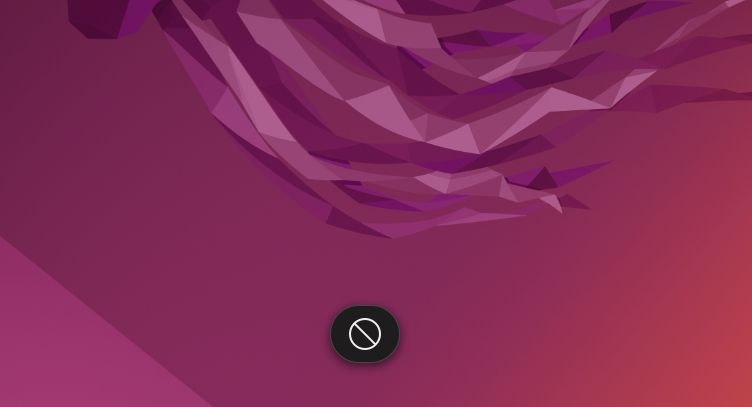
Pojawienie się powiadomienia “Not Allowed” u podstawy wyświetlacza służy jako ostrzeżenie w odpowiedzi na wprowadzenie nieprawidłowych danych. Komunikat ten może pojawić się na różnych urządzeniach, w tym między innymi na klawiaturach, myszach komputerowych i zestawach słuchawkowych wyposażonych w mechanizmy kontrolne. Zazwyczaj to wskazanie pojawia się w przypadkach, gdy wprowadzono powtarzające się niedopuszczalne wpisy.
Niestety, błąd ten występuje w sytuacjach, w których nie jest to zamierzone. Problem ten jest powszechny wśród laptopów 2 w 1 ze względu na obecność błędów oprogramowania, które mogą prowadzić do błędnej identyfikacji systemu komputerowego jako będącego w trybie tabletu, wyłączając w ten sposób funkcję klawiatury. Dodatkowo, nieprawidłowe działanie urządzeń wejściowych zostało zidentyfikowane jako kolejna możliwa przyczyna tej niedogodności. Co najbardziej niepokojące, ta przeszkoda techniczna często utrudnia efektywne wykorzystanie komputera osobistego do pisania. Warto jednak wspomnieć, że problem ten można stosunkowo łatwo rozwiązać za pomocą odpowiednich środków zaradczych.
Jak pozbyć się komunikatu “Niedozwolone”
Aby rozwiązać problem napotkania komunikatu “Niedozwolone”, można podjąć kilka kroków. Początkowo należy sprawdzić urządzenia wejściowe i sprawdzić, czy któryś z klawiszy na klawiaturze nie działa prawidłowo. Jeśli to nie przyniesie rezultatów, konieczne może być zbadanie potencjalnych problemów z jądrem 5.x. Chociaż może to brzmieć onieśmielająco, zapewniamy, że nie jest to tak zniechęcające, jak się wydaje.
Sprawdź urządzenia podłączane i klawiaturę
Aby rozpocząć rozwiązywanie problemów, zaleca się sprawdzenie wszystkich urządzeń peryferyjnych, aby upewnić się, że mogą one potencjalnie powodować problem. W tym celu należy odłączyć i wymienić klawiaturę, mysz i wszelkie dodatkowe urządzenia odpowiedzialne za wprowadzanie danych. Następnie sprawdź, czy powiadomienie “Niedozwolone” utrzymuje się nawet po odłączeniu tych urządzeń.
Wyłącz klawisze klawiatury
Jeśli ustaliłeś, że problem leży po stronie klawiatury, pomocne może być określenie, czy dany klawisz jest zablokowany, próbując użyć danej klawiatury. Aby to zrobić, otwórz Terminal, naciskając “Ctrl \ + T” na klawiaturze, a następnie wprowadź następujące polecenie, aby wyświetlić dane wejściowe rejestrowane z klawiatury:
sudo evtest
Powyższa procedura obejmuje wyświetlenie spisu wszystkich urządzeń peryferyjnych podłączonych do systemu komputerowego poprzez wprowadzenie odpowiedniego identyfikatora zdarzenia wejściowego dla klawiatury, a następnie obserwowanie zarejestrowanych wejść z tej klawiatury. Następnie użytkownik jest instruowany, aby wykonać serię czynności obejmujących manipulację klawiszami na klawiaturze w celu zakończenia aktualnie działającego procesu, w szczególności poprzez naciśnięcie klawisza “Ctrl”, po którym następuje litera “C”.
Aby rozwiązać wszelkie rozbieżności między zdarzeniami wejściowymi wykrytymi przez evtest a rzeczywistymi naciśnięciami klawiszy wprowadzonymi na klawiaturze, może być konieczne skorygowanie nieprawidłowo zgłoszonych danych wejściowych lub rozważenie zmiany mapowania określonego klawisza w celu uzyskania dokładniejszych wyników.
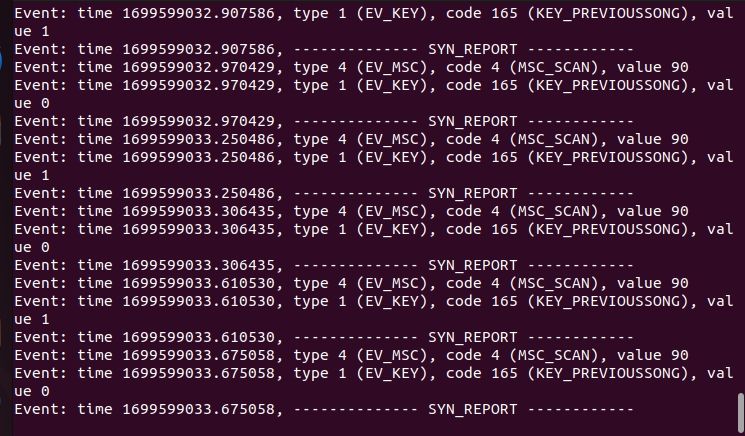
Rozwiązywanie problemów z potencjalnymi błędami jądra 5.x
Zgłoszono, że obecność alertu “Niedozwolone” podczas flashowania może być przypisana obawom o kompatybilność między sprzętem laptopa 2 w 1 a jądrem Linux 5.x. W takich przypadkach rozwiązanie problemu często wymaga wyłączenia sterownika intel\_vbtn, który obsługuje interfejs Intel Virtual Button. Aby to osiągnąć, można otworzyć Terminal, naciskając Ctrl \ + T, a następnie wykonać w nim niezbędne polecenia.
sudo nano /etc/modprobe.d/block-intel_vbtn.conf
Po uruchomieniu edytora tekstu konieczne jest wstawienie określonej linii w pliku konfiguracyjnym, upewnienie się, że zmiany zostały zapisane, a następnie zamknięcie pliku przed przystąpieniem do ponownego uruchomienia systemu.
# This line disables the intel_vbtn module, which is believed to interfere
# with the keyboard in 5.x.
blacklist intel_vbtn
Alternatywnie, rozwiązanie problemu może wymagać aktualizacji do nowszej wersji systemu operacyjnego Linux. Po ponownym uruchomieniu komputera należy poczekać na pojawienie się menu rozruchowego. W tym momencie wybierz “opcje zaawansowane” jako następny krok. Jeśli korzystasz z Ubuntu, twoje urządzenie przejdzie następnie do szeregu opcji, które obejmują między innymi “zaawansowane opcje dla Ubuntu”.
Rzeczywiście, idąc dalej, wybierz alternatywną wersję jądra Linux z szeregu przedstawionych opcji. Po zapisaniu zaktualizowanych preferencji i zainicjowaniu ponownego uruchomienia komputera, po ponownym uruchomieniu zauważysz, że wszystkie przypadki powiadomienia o niedozwolonym zostały całkowicie rozwiązane.
Ciesz się Linuksem wolnym od natrętnych wyskakujących okienek
Dostarczanie alertów Not Allowed może okazać się korzystne w sygnalizowaniu przypadków, w których wprowadzane są błędne dane wejściowe; jednak takie powiadomienia często mogą stać się bardzo niewygodne dla użytkowników. Aby rozwiązać wszelkie podstawowe kwestie związane z nieprawidłowym działaniem przycisków klawiatury lub problemami z kompatybilnością związanymi z jądrem Linux 5.x, rozsądnie byłoby przeprowadzić dokładne dochodzenie i wdrożyć praktyczne środki zaradcze, które ułatwią płynne działanie urządzenia komputerowego.